使用一根USB線便在電腦上控制樹莓派
2020-10-25 07:01:00
使用一根USB線便在電腦上控制樹莓派
正常使用樹莓派,可以連線上顯示屏,然後就就可以看它的UI,就和操作正常Ubuntu系統一樣進行操作即可。
若只使用一根USB線便在電腦上控制樹莓派,這樣的話就不需要再為樹莓派準備一個顯示器,比較方便。
法1:使用Windows自帶的mstsc
用USB線將電腦和樹莓派連線後,建議等一分鐘,以讓樹莓派啟動,然後使用Windows自帶的mstsc,按Win+R,輸入mstsc並按回車,在計算機名那輸入raspberrypi,點選連線,如下所示:
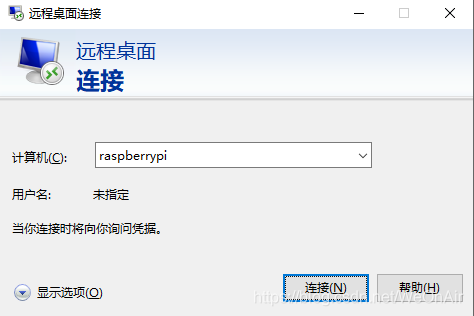
然後在username輸入pi,在password輸入raspberry
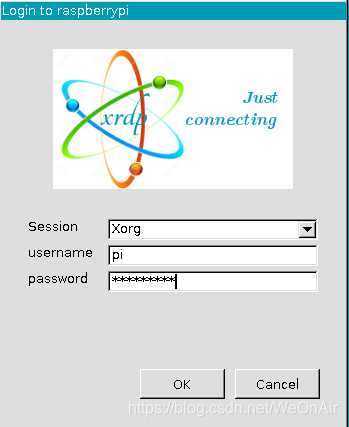
點選OK,便可以進入樹莓派的UI介面,但是說實在的有點卡。
法2:使用putty
如果不需要UI,則現在開啟的UI介面右上角連線上WiFi,然後開啟終端,輸入ifconfig,檢視wlan0第二行的inet後面的ipv4網址,這個便是樹莓派的網址,一般不會改變,將它記下來,便可以關掉mstsc了。
然後從網上下一個putty軟體,它只有一個exe檔案,其他都不需要,開啟後輸入樹莓派網址,然後回車,並在username輸入pi,在password輸入raspberry,便進入了樹莓派的終端介面,之後便可以如此使用,比較方便。
使用putty連線上之後,從終端複製資訊到其他位置,則用滑鼠將終端中要複製的資訊選中,然後在其他要貼上的位置按Ctrl+V即可。從其他位置複製資訊到終端,則將要複製的資訊Ctrl+C,然後在終端點選滑鼠右鍵即可。